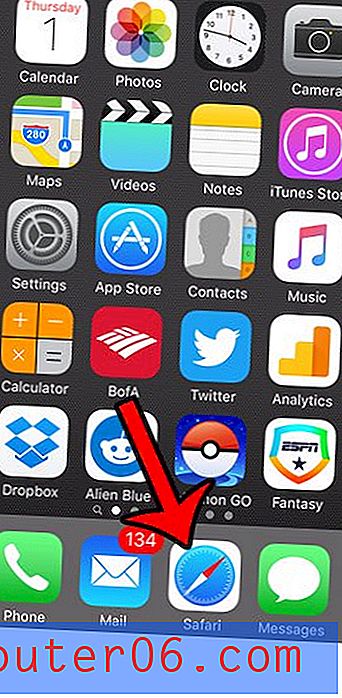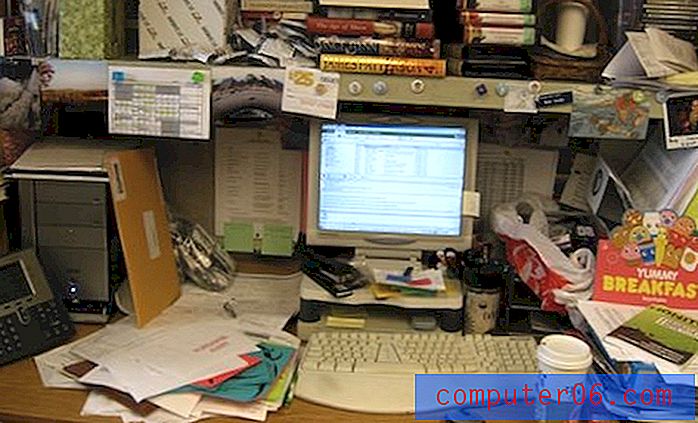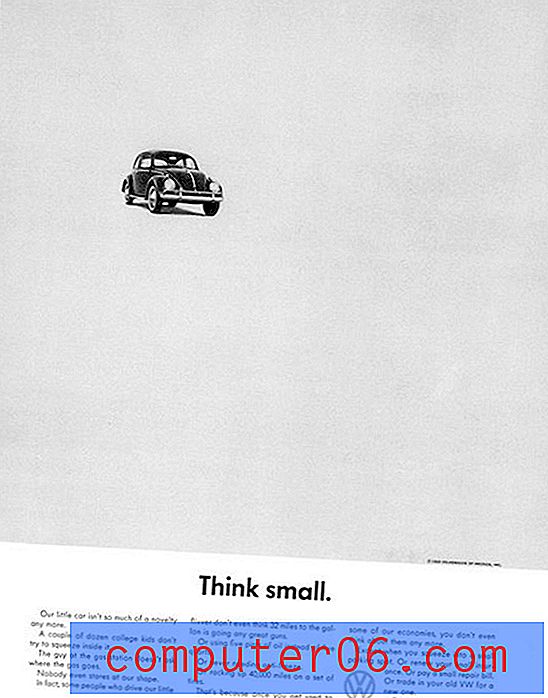So schleifen Sie eine PowerPoint-Datei
Eine selbstlaufende oder sich wiederholende PowerPoint-Präsentation eignet sich hervorragend für die Verwendung in Ständen auf Konferenzen, die Anzeige von Informationen auf Bildschirmen vor einer Live-Veranstaltung / Präsentation oder sogar für die Präsentation im Warteraum eines Unternehmens.
Das Tolle ist, dass das Speichern einer PowerPoint-Präsentation für eine Schleifenwiedergabe ein Kinderspiel ist, wenn Sie sie erstellen können.
Sie können ein PowerPoint je nach Wiedergabemethode auf zwei verschiedene Arten schleifen - als PowerPoint oder als Videodatei.
So machen Sie es.
Entdecken Sie PowerPoint-Vorlagen
Erstellen Sie eine Schleife in PowerPoint

Gestalten Sie Ihre PowerPoint-Präsentation passend zu Ihren Inhalten. Sie können eine beliebige Anzahl von Folien für die Wiedergabe schleifen. Machen Sie sich hier also keine Gedanken über eine Einschränkung.
Folien mit mehr Text müssen länger auf dem Bildschirm bleiben, damit sie leicht gelesen werden können.Wenn Sie bestimmte Arten von Übergängen zwischen Folien wünschen, denken Sie daran, diese auf jede Folie anzuwenden. Sie können auch alle auswählen, die denselben Übergang auf jede Folie anwenden, oder den Übergang auf eine Folie anwenden und dann über das Kontrollkästchen in der Symbolleiste auf alle anwenden.
Folienübergänge befinden sich im Menü Übergänge.
Bei einer Schleifenpräsentation müssen Sie bestimmen, wie lange jede Folie auf dem Bildschirm verbleibt. Dies kann für jede Folie gleich lange dauern oder variieren.
Sie können dieses Timing auch im Menü Übergänge einstellen.
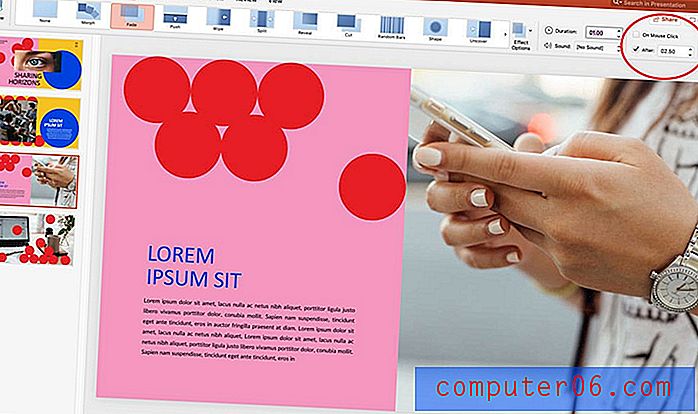
Deaktivieren Sie die Schaltfläche "Bei Mausklick" und legen Sie im Feld "Nachher" das Timing für Folien fest.
Zeigen Sie eine Vorschau von Übergängen und Timings im Folien-Langsam-Modus an, um sicherzustellen, dass jede Folie lange genug auf dem Bildschirm bleibt, um klar verstanden zu werden. Folien mit mehr Text müssen länger auf dem Bildschirm bleiben, damit sie leicht gelesen werden können.
Wenn Sie Zweifel haben, lassen Sie etwas mehr Zeit als Sie für notwendig halten, um sicherzustellen, dass alle Präsentationsbetrachter Zeit haben, Informationen auf dem Bildschirm zu verarbeiten.
Für PowerPoint-Wiedergabe speichern
Wenn Sie das geloopte PowerPoint in einem nativen Dateiformat abspielen möchten, z. B. auf einem Computer in PowerPoint, möchten Sie die Diashow-Schleife auf der Registerkarte Diashow einrichten.
Klicken Sie auf Diashow einrichten und stellen Sie dann sicher, dass die Option Endlosschleife bis ESC und Timings verwenden aktiviert sind. Dadurch wird die Präsentation so eingestellt, dass sie in einer Schleife mit den im vorherigen Schritt festgelegten Timings abgespielt wird.
OK klicken.
Um die Präsentation abzuspielen, kehren Sie einfach zur Registerkarte Diashow zurück und klicken Sie auf Von Anfang an abspielen. Es wird ausgeführt, bis Sie auf die ESC-Taste tippen.
Top Tipp: Sie müssen Bildschirmschoner oder Energiesparfunktionen deaktivieren, sonst können sie die Präsentation aktivieren und überschreiben.
Für die Videowiedergabe speichern
Die andere Möglichkeit zum Abspielen einer PowerPoint-Schleife besteht darin, die Datei in einem Videoformat zu speichern. Dies wird empfohlen, wenn Sie die Wiedergabe auf mehreren Bildschirmen planen, die Datei auf einem Flash-Laufwerk transportieren oder zur einfachen Anzeige auf einer Website speichern möchten.
Nachdem Sie das Design fertiggestellt und Übergänge und Timing wie im obigen Schritt festgelegt haben, können Sie die Präsentation in ein Videoformat exportieren.
Klicken Sie auf Datei> Exportieren. Wählen Sie ein Videodateiformat (MP4 oder MOV). Wählen Sie einen Dateinamen und einen Speicherort zum Speichern. Wählen Sie eine Exportqualität - Präsentation, Internet oder niedrige Qualität. (Dies wirkt sich auf die Dateigröße und die Wiedergabeauflösung aus.)
Stellen Sie sicher, dass das Timing-Feld ausgewählt ist, um Ihre aufgezeichneten Timings und Kommentare zu verwenden und zu speichern.
Wenn Sie die Datei zur Wiedergabe öffnen, wählen Sie die Loop-Wiedergabeoption in Ihrem Videoplayer, um sicherzustellen, dass die Präsentation kontinuierlich abgespielt wird.
Fazit
Es gibt viele praktische Anwendungen zum Abspielen einer PowerPoint-Präsentation in einer Schleife. Der Schlüssel, um diese Funktion effektiv zu gestalten, besteht darin, sicherzustellen, dass jede Folie lange genug auf dem Bildschirm angezeigt wird, damit jede Person sie verstehen und in einen Dateityp exportieren kann, der in Ihrer Präsentationsumgebung funktioniert.
Vergessen Sie nicht, unseren vollständigen Leitfaden für PowerPoint-Vorlagen oder unsere Sammlung der besten PowerPoint-Vorlagen für Ihr nächstes Projekt zu lesen!